Excel中的一些概念
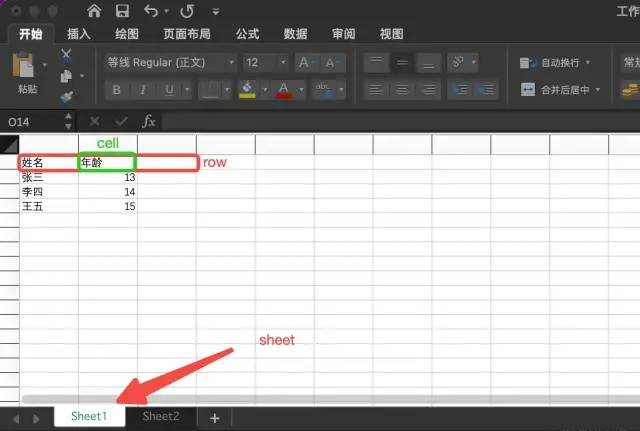
一个excel文件中可以包含多个sheet,一个sheet可以理解成一个表格
表格的每一行称为Row
表格的每一行中的任意一个单元格称为Cell
使用tealeg操作Excel
安装tealeg
go get github.com/tealeg/xlsx
使用tealeg新建一个表格
tealeg提供了傻瓜式API,主要流程为创建一个Sheet,在Sheet中添加Row,然后在Row中添加每个单元格的值,最终持久化到磁盘。
func TestTealeg(t *testing.T) { excel := xlsx.NewFile()
// 新建一个sheet sheet, err := excel.AddSheet("Sheet1") if err != nil { t.Fatal(err) }
// 创建首行 headerRow := sheet.AddRow()
// 设置行高 headerRow.SetHeightCM(0.5)
// 填充行中的单元格 headerRow.AddCell().Value = "姓名" headerRow.AddCell().Value = "年龄"
valList := [][]string{ {"张三", "13"}, {"李四", "14"}, {"王五", "15"}, }
for _, line := range valList { row := sheet.AddRow() row.SetHeightCM(0.5) for _, v := range line { row.AddCell().Value = v } }
// 持久化到磁盘 if err := excel.Save("username.xlsx"); err != nil { t.Fatal(err) }}
执行这个Test用例后,在项目的当前文件夹中会出现一个username.xlsx的表格,内容和前面介绍的excel概念中使用的表格是一个。
Go结合反射将结构体转换成Excel
大概思路是在Go的结构体中每个属性打上一个excel标签
利用反射获取标签中的内容,作为表格的Header
利用反射获取Go结构体中的属性的值,组成一个map,key为从标签中excel反射获取的值,val为结构体属性具体的值,map的伪代码如下:map[excelTag]strucVal 类型为map[string]string。
如果一个array或者slice中的结构体需要转换成excel,那么只需要将每个元素转换成第 3 步提到的map作为一行,组成一个[]map[excelTag]strucVal然后遍历这个切片,追加到表格中即可。
反射获取每个Struct中的Tag
func getStructTagList(v interface{}, tag string) []string { var resList []string if v == nil { return resList } var item interface{} switch reflect.TypeOf(v).Kind() { case reflect.Slice, reflect.Array: values := reflect.ValueOf(v) if values.Len() == 0 { return resList } item = values.Index(0).Interface() case reflect.Struct: item = reflect.ValueOf(v).Interface() default: panic(fmt.Sprintf("type %v not support", reflect.TypeOf(v).Kind())) } typeOf := reflect.TypeOf(item) fieldNum := typeOf.NumField() for i := 0; i < fieldNum; i++ { resList = append(resList, typeOf.Field(i).Tag.Get(tag)) } return resList}
通过反射将结构体的值转换成map[excelTag]strucVal
func getTagValMap(v interface{}, tag string) map[string]string { resMap := make(map[string]string) if v == nil { return resMap } typeOf := reflect.TypeOf(v) fieldNum := typeOf.NumField() for i := 0; i < fieldNum; i++ { structField := typeOf.Field(i) tagValue := structField.Tag.Get(tag) val := reflect.ValueOf(v).FieldByName(structField.Name) resMap[tagValue] = fmt.Sprintf("%v", val.Interface()) } return resMap}
利用反射将一个Silce,Array或者Struct转换成[]map[excelTag]strucVal
func struct2MapTagList(v interface{}, tag string) []map[string]string { var resList []map[string]string switch reflect.TypeOf(v).Kind() { case reflect.Slice, reflect.Array: values := reflect.ValueOf(v) for i := 0; i < values.Len(); i++ { resList = append(resList, getTagValMap(values.Index(i).Interface(), tag)) } break case reflect.Struct: val := reflect.ValueOf(v).Interface() resList = append(resList, getTagValMap(val, tag)) break default: panic(fmt.Sprintf("type %v not support", reflect.TypeOf(v).Kind())) } return resList}
通过tealeg将[]map[excelTag]strucVal转换成Excel
通过上面两步,已经可以将一个结构体,切片或者list转换成了一个[]map[excelTag]strucVal类型的切片,下面我们只需要调用tealeg转换成excel
func Struct2Xlsx(v interface{}) (*xlsx.File, error) { var tag = "excel" tagList := getStructTagList(v, tag) mapTagList := struct2MapTagList(v, tag) excelFile := xlsx.NewFile() sheet, err := excelFile.AddSheet("Sheet1") if err != nil { return nil, err } headerRow := sheet.AddRow() for _, tagVal := range tagList { headerRow.SetHeightCM(0.5) headerRow.AddCell().Value = tagVal } for _, mapTagVal := range mapTagList { row := sheet.AddRow() for _, tagVal := range tagList { row.SetHeightCM(0.5) row.AddCell().Value = mapTagVal[tagVal] } } return excelFile, nil}
运行测试用例验证
type Username struct { Name string `excel:"姓名"` Age int `excel:"年龄"`}
func TestStruct2Excet(t *testing.T) { var data = []Username{ { Name: "张三", Age: 13, }, { Name: "李四", Age: 14, }, { Name: "王五", Age: 15, }, } excel, err := Struct2Xlsx(data) if err != nil { t.Fatal(err) } if err := excel.Save("username.xlsx"); err != nil { t.Fatal(err) }}
测试运行成功后,会在项目目录创建一个username.xlsx的文件,这个文件就是我们的结构体转换成excel的结果
-
API
+关注
关注
2文章
1499浏览量
61956 -
Excel
+关注
关注
4文章
218浏览量
55517 -
切片
+关注
关注
1文章
22浏览量
8448
原文标题:Go 结合反射轻松将结构体转换成 Excel
文章出处:【微信号:magedu-Linux,微信公众号:马哥Linux运维】欢迎添加关注!文章转载请注明出处。
发布评论请先 登录
相关推荐
嵌入式开发中的一些硬件相关的概念有哪些
关于单片机的一些基本概念
解析嵌入式开发中的一些硬件相关概念
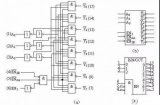
逻辑电平的一些基本概念详细说明
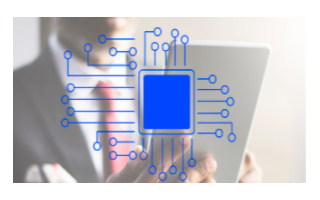
嵌入式中的一些概念





 Excel中的一些概念
Excel中的一些概念
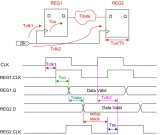










评论